
Table des matières:
- Étape 1: Préparation du travail
- Étape 2: Connectez la barre LED au commutateur MOS et collez-la sous les escaliers
- Étape 3: connectez l'alimentation de tous les commutateurs MOS ensemble et fixez-les aux escaliers
- Étape 4: Correction du capteur à ultrasons et de l'Arduino
- Étape 5: connectez le signal du commutateur MOS à l'Arduino IO
- Étape 6: mise sous tension et test
- Étape 7: Programmation avec Arduino IDE
- Auteur John Day [email protected].
- Public 2024-01-30 09:05.
- Dernière modifié 2025-01-23 14:45.



Il y a un escalier dans la maison. Il est très intéressant de voir de nombreux projets de rénovation d'escaliers dans la communauté. Pas très occupé ces derniers temps, j'ai donc décidé d'utiliser des modules matériels open source pour transformer les escaliers à la maison et ajouter des fonctions interactives. Ce projet ne sera pas particulièrement difficile, il me prend environ un après-midi. Si vous avez aussi un escalier dans votre maison qui a besoin d'être rénové, j'espère que ce partage vous aidera.
Étape 1: Préparation du travail

Tout d'abord, vous devez préparer du matériel, notamment les suivants:
Module électronique:
• Une carte Longan Core ou une autre carte de développement Arduino
• Capteur à ultrasons pour détecter si quelqu'un a passé les escaliers
• Bande LED
• Commutateur MOS pour contrôler la bande lumineuse LED
Consommables:
• Câble
• DuPont Fil
• Entête
Outil:
• Fer à souder
• Pince à dénuder
• ciseaux
• Pistolet à colle
Étape 2: Connectez la barre LED au commutateur MOS et collez-la sous les escaliers



L'utilisation du commutateur MOS est d'amplifier le courant. Comme la barre LED a besoin d'environ 500 mA, le port IO de l'Arduino n'a aucun moyen de piloter directement la barre lumineuse LED, et la capacité de pilotage IO de l'Arduino peut être utilisée via le commutateur MOS.
Le commutateur MOS possède 3 interfaces, V+ et V- sont connectés aux pôles positif et négatif de la barre LED, VIN et GND sont connectés aux pôles positif et négatif de l'alimentation. Il y a aussi des broches de contrôle 3PIN. SIG est connecté à IO d'Arduino, VCC est connecté à 5V et GND est connecté au pôle négatif de l'alimentation. Étant donné que l'Arduino et la LED utilisent la même alimentation 5V, nous connectons le VIN du module de commutation MOS à VCC via un fil, de sorte qu'il n'est pas nécessaire de connecter l'alimentation deux fois.
Tout d'abord, connectez les pôles positif et négatif de la barre LED à V + et V-
Ensuite, il y a du ruban adhésif 3M à l'arrière de la barre LED, qui peut être directement collé sous les escaliers. L'interrupteur MOS peut également être fixé sous l'escalier au pistolet à colle.
Étape 3: connectez l'alimentation de tous les commutateurs MOS ensemble et fixez-les aux escaliers


Dans cette étape, vous devez connecter les alimentations de tous les commutateurs MOS en parallèle, et ici vous avez besoin de fils. Le schéma de principe de la connexion est comme indiqué sur la photo 1.
Il s'agit principalement d'un travail fastidieux, une fois terminé, comme le montre la photo2.
Étape 4: Correction du capteur à ultrasons et de l'Arduino



Dans cette étape, vous devez fixer le capteur à ultrasons à l'entrée des escaliers afin que lorsque vous montez les escaliers, l'ulstrsonic puisse le détecter.
Le capteur à ultrasons peut être fixé par un pistolet à colle, comme indiqué sur la photo 1.
En attendant, fixez Arduino à l'arrière des escaliers.
L'échographie a 4 broches qui doivent être connectées à Arduino.
1. VCC se connecter à 5V
2. GND à GND
3. Trig, c'est la broche d'envoi du capteur à ultrasons, connectée à D2 d'Arduino
4. Echo, c'est la broche de réception du capteur à ultrasons, connectée à D3 d'Arduino
Étape 5: connectez le signal du commutateur MOS à l'Arduino IO
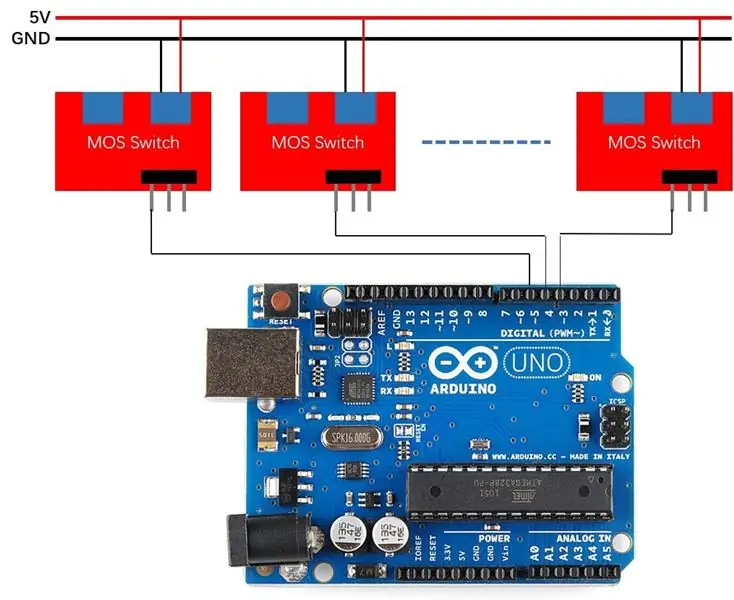

Un total de 9 commutateurs MOS sont utilisés dans ce projet. Nous avons connecté le SIG de 9 commutateurs à D4 ~ D12 d'Ardino. Le schéma de principe est en pic1.
C'est aussi un travail fastidieux, qui nécessite de souder et de fixer beaucoup de fils et qui demande un peu de patience. L'achèvement est comme indiqué dans pic2:
Étape 6: mise sous tension et test

Connectez les deux câbles d'alimentation connectés au commutateur MOS dans STEP3 à 5V et GND de l'Arduino.
Jusqu'à présent, le travail le plus difficile a été achevé. Nous devons vérifier s'il y a un problème avec le câblage. Ouvrez l'IDE Arduino et écrivez les broches D4-D12 à un niveau ÉLEVÉ pour voir si toutes les LED fonctionnent bien. Si certains d'entre eux ne fonctionnent pas, nous devons vérifier le câblage.
Si le câblage est bon, nous pouvons commencer le travail logiciel intéressant maintenant.
Étape 7: Programmation avec Arduino IDE
Ici, nous utilisons le célèbre IDE Arduino pour la programmation.
Le capteur à ultrasons a besoin d'une bibliothèque pour piloter, cliquez pour télécharger.
Dans ce projet, j'ai simplement écrit un exemple. Lorsqu'une personne est détectée, la lumière s'allume lentement.
Bien sûr, vous pouvez ajouter quelques interactions intéressantes selon vos préférences.
Conseillé:
Comment créer un système de surveillance pour les points d'accès sans fil non autorisés : 34 étapes

Comment créer un système de surveillance pour les points d'accès sans fil non autorisés : Saludos lectores. El presente instructivo es una guía de como desarrollar un sistema de monitoreo de puntos de acceso inalámbricos no autorizados utilizando una Raspberry PI.Este sistema fue desarrollado como parte de un trabajo de inv
Gérez 100 appareils dans les applications, les organisations, les rôles et les utilisateurs Ubidots : 11 étapes

Gérer 100 appareils dans les applications, les organisations, les rôles et les utilisateurs d'Ubidots : à cette occasion, j'ai décidé de tester la fonctionnalité de la plate-forme IoT Ubidots pour la gestion des utilisateurs dans le cas où elle aurait de nombreux appareils pour plusieurs organisations ou entreprises sous la même Plateforme Ubidots. Information du maire : vous
Bandeaux lumineux de couronne de fleurs pour les festivals de musique d'été, les mariages, les occasions spéciales : 8 étapes (avec photos)

Bandeaux lumineux à couronne de fleurs pour les festivals de musique d'été, les mariages et les occasions spéciales : illuminez la nuit avec un magnifique bandeau à fleurs LED ! Parfait pour tous les mariages, festivals de musique, bals de finissants, costumes et occasions spéciales ! Kits avec tout ce dont vous avez besoin pour créer le vôtre bandeau lumineux sont maintenant disponibles dans le magasin Wearables Workshop
Convainquez-vous d'utiliser simplement un onduleur 12 V vers ligne CA pour les guirlandes lumineuses à LED au lieu de les recâbler pour 12 V. : 3 étapes

Convainquez-vous de simplement utiliser un onduleur 12V vers ligne CA pour les guirlandes lumineuses à LED au lieu de les recâbler pour 12V. : Mon plan était simple. Je voulais couper une guirlande lumineuse à LED murale en morceaux, puis la recâbler pour qu'elle fonctionne en 12 volts. L'alternative était d'utiliser un onduleur, mais nous savons tous qu'ils sont terriblement inefficaces, n'est-ce pas ? Droit? Ou sont-ils?
Jouet interactif pour les enfants. (lumières et son): 6 étapes

Jouet interactif pour les enfants. (lumières et son) : c'est un circuit que j'utilise sur les petits enfants (1-3), il utilise des LED et un buzzer. Lorsque l'enfant appuie sur un bouton, quelque chose se passe. Regardez la vidéo pour en voir plus. (montez le son pour entendre le buzzer, c'est tout à fait dans la vidéo)
